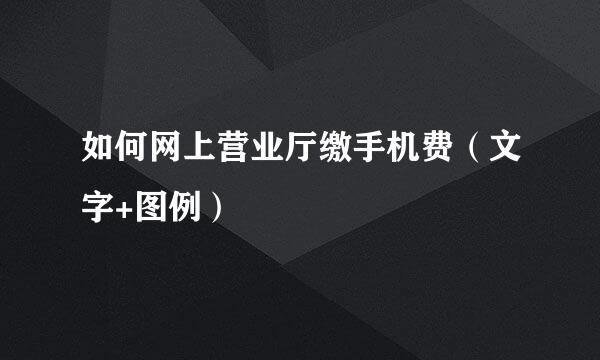Photoshop制作立体空间效果教程
的有关信息介绍如下:
Photoshop制作立体空间效果教程,今天就教大家如何制作制作立体空间效果。
打开ps软件,将要处理的图片导入PS中,并复制一个新图层,快捷方式是CTRL+J。
选中新复制出来的图层,CTRL+T》右键》顺时针90°,将其拖放至左角落。
按照教程所示选出所需区域,并为其添加蒙版。
再次复制一个新图层,快捷方式是CTRL+J。
选中新复制的图层,使用快捷键CTRL+T》右键》水平翻转90°,将其拖放至右角落,调整位置,完成之后点击菜单栏上的对号确认。
图层衔接明显,将其蒙版先解开。
CTRL+T》右键》垂直翻转90°,让图层衔接流畅。
合并图层,再用污点修复画笔工具将多余的东西去掉,保存文件,导图图片即可。
版权声明:文章由 酷酷问答 整理收集,来源于互联网或者用户投稿,如有侵权,请联系我们,我们会立即处理。如转载请保留本文链接:https://www.kukuwd.com/answer/110681.html